Sådan bruges programmerbare NFC-mærker med din Android-telefon

Din Android-telefonens NFC-hardware er til mere end bare at overføre indhold og bruge mobile betalinger. Du kan købe billige, programmerbare NFC-tags og få din telefon til automatisk at udføre handlinger, når du rører dem.
Du kan f.eks. Placere NFC-tags på dit sengebord, i nærheden af din hoveddør, i din bil og på dit skrivebord på arbejde. Hvis du trykker på din telefon mod dem eller placerer den på dem, kan du automatisk vælge enhedsindstillinger, der giver mening på den placering.
Hvad du skal bruge
RELATERET: Hvad er NFC, og hvad kan jeg bruge det til ?
Du skal kun bruge to ting til dette. For det første skal du bruge en Android-telefon med NFC-hardware i den - og de fleste Android-telefoner tilbyder nu det. Nedre end Android-telefoner må muligvis ikke indeholde NFC-hardware for at holde omkostningerne lave. Du kan udføre en websøgning efter din model af telefon og "NFC" eller bare åbne sin indstillingsskærm. Du finder NFC-indstillingen under flere muligheder for trådløs og netværk. Naturligvis skal NFC-hardware være aktiveret for alt andet her til arbejde.
For det andet skal du have programmerbare NFC-tags. Søg efter NFC-tags på et websted som Amazon.com, og du finder dem tilgængelige til en forholdsvis lav pris. Nogle producenter gør deres egne mærkevarer - men du behøver ikke tags fremstillet af din Android-telefonens producent.
Disse mærker har ikke batterier i dem, men de har lidt hukommelse. Når du placerer din telefonens NFC-læser i nærheden af dem, giver NFC-læseren strøm til mærket, og du kan læse dataene fra taggen. Taggerne er programmerbare, så du kan skrive de data, du vil have i tagget fra din telefon.
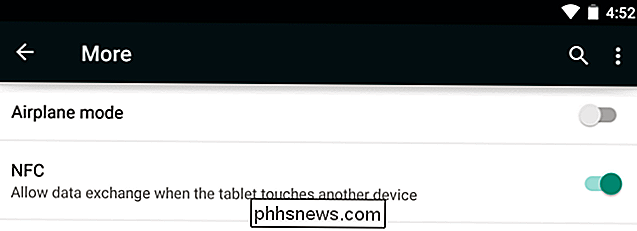
Programmering af tags
RELATED: Sådan bruger du Android-stråle til at overføre indhold mellem enheder på en trådløst måde
Nu skal jeg have en app, der kan programmere tagsne. Android indeholder ikke en, men du kan søge efter "nfc-tags" på Google Play for at finde en masse apps, der kan håndtere dette for dig - herunder gratis. For eksempel vil appen NFC Tools lade dig skrive data til et tag og læse dataene allerede på tags.
Installer en sådan app, åbn den og vælg de data, du gerne vil skrive til et tag. Du kan muligvis låse et mærke, så det kan ikke omprogrammeres, hvilket kan være godt, hvis du forlader det pågældende tag i et offentligt område. Det betyder dog, at du aldrig vil kunne ændre data på taggen i fremtiden, så brug ikke denne indstilling, medmindre du har en god grund til det.
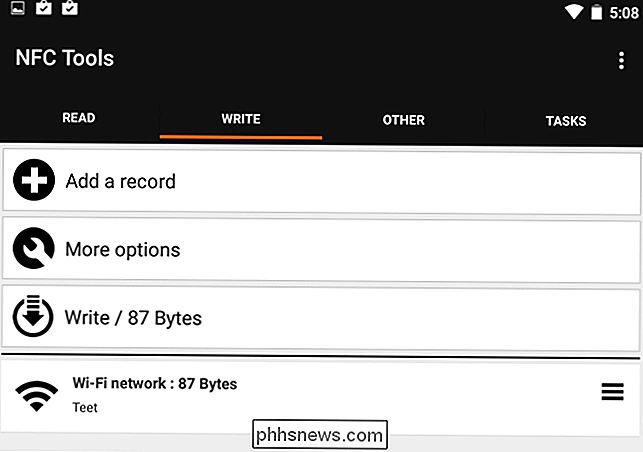
Derefter kan du trykke på taggen mod NFC-læseren på bagsiden af din telefon, og det vil kopiere dataene til tagens hukommelse. Placer tagget på et passende sted for den handling, du valgte.
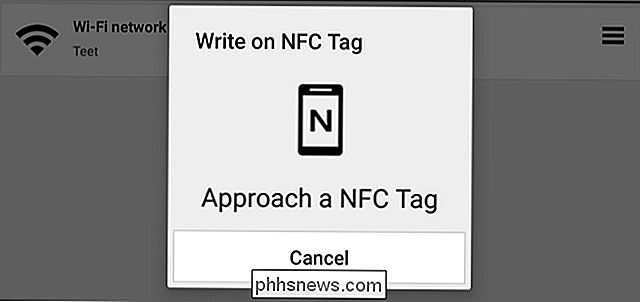
Brug af tags
Næste skal du have en app, der svarer til tags. Hvis du for eksempel brugte NFC Tools til at skrive data til dine tags, kan du installere appen NFC Opgaver. Når din telefon læser en NFC-tag, du har skrevet instruktioner til, læser NFC Tools-appen instruktionerne fra den pågældende NFC-tag og udfører dem.
Du kan så bare placere tagsne et sted bekvemt. Placer dem på et bord, og læg derefter telefonen på dem, når du vil udføre handlingen. Fastgør dem til en væg nær en dør, hvis du vil trykke på din telefon mod et tag, når du forlader eller indtaster et område. Det er op til dig, hvad du vil bruge disse tags til. Anvendelserne er næsten uendelige.
Hvis du for eksempel regelmæssigt skal indstille en time lang timer, når du laver dit vasketøj, kan du programmere en NFC-tag for at starte en time-lang timer og placere den ved siden af din vaskemaskine . Indstil din telefon ned på det pågældende tag eller tryk på det, og det vil starte tøjvaskeren. Hvis du parrer din telefon regelmæssigt med et Bluetooth-tastatur, kan du sætte en NFC-tag på bagsiden af tastaturet og trykke på din telefon mod det for automatisk at gennemføre Bluetooth-parringsprocessen.
Eller du kan oprette et tag med dine Wi-Fi-oplysninger, og gæster kan bare trykke deres telefoner mod NFC-taggen for at oprette forbindelse til dit Wi-Fi-netværk uden at lokalisere det og indtaste en adgangskode. De ville have brug for en passende app installeret på deres telefon for at gøre dette, dog.
Apples iPhone 6 har NFC-hardware, men apps kan ikke bruge det - det er i øjeblikket kun for Apple Pay. Fremtidige softwareopdateringer kan tillade dig at gøre mere med det, men du kan ikke lige nu. Windows Phone har også en vis støtte til dette, så iPhone-brugere er de eneste, der er ude af øjeblikket.
Billedkredit: Beau Giles på Flickr

Sådan konverteres Unity Launcher til en Dock-Style Launcher
Unity Launcher i Ubuntu er låst til venstre på skærmen. Hvis du hellere vil have en launcher nederst på skærmen, er der en måde at konvertere Unity Launcher til en dockingstarter launcher nederst på skærmen. RELATED: Sådan installeres og bruges en Desktop Dock i Mac OS X-stil i Ubuntu 14.04 Vi har tidligere vist dig, hvordan du installerer og bruger Cairo-Dock til at få en dockingstation i Mac OS X-stil i bunden af dit Ubuntu-skrivebord.

Sådan slukkes din nesttermostat automatisk, når den er kold udenfor
Varmt vejr er på vej, hvilket betyder at klimaanlæg fyrer op. Der er dog nogle dage, hvor temperaturen faktisk falder til et behageligt niveau. Sådan gør du, at din nesttermostat automatisk slukker, når udetemperaturen bliver køligere. Ved hjælp af en pæn online-service kaldet IFTTT kan du fortælle din Nest-termostat automatisk at slukke, hvis vejret nogensinde når en bestemt temperatur, på den måde kan åbne vinduer og spare penge ved ikke at køre din AC, når du ikke behøver.



